驱动精灵怎么进行修复提示设置?具体怎么操作?下面小编就为大家带来驱动精灵进行修复提示设置教程,想知道的话就来看看吧。
驱动精灵怎么进行修复提示设置?驱动精灵进行修复提示设置教程
1、首先在电脑桌面找到驱动精灵,如下图,双击打开它;
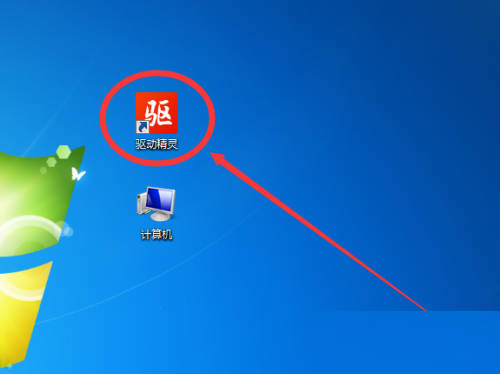
2、进入驱动精灵主界面后,点击右上角三横图标,然后点击“设置”选项,如下图:
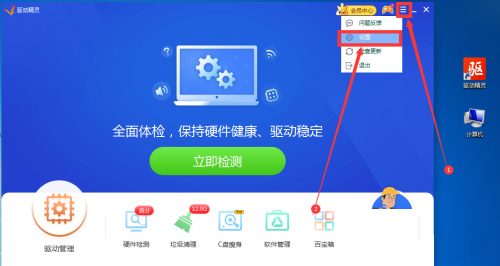
3、最后进入设置主页后,点击“综合设置”,然后右侧找到“修复提示设置”,在下方两个选项“开启系统环境修复提示”和“开启系统软件修复提示”均勾选,即可。
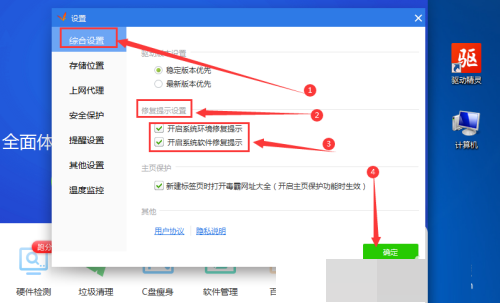
希望此教程能帮到大家!更多教程请关注下载之家!








